亲爱的Mac用户们,你是否曾经想要在Skype上向朋友或同事展示你的PPT,但又不知道如何操作?别担心,今天我就要手把手教你如何在Mac上用Skype演示PPT,让你的演示更加生动有趣!
一、准备工作
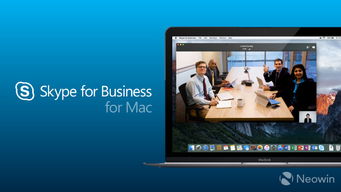
在开始之前,我们需要确保你的Mac和Skype都已经准备好。以下是一些必要的步骤:
1. 确保你的Mac操作系统是最新版本:这样你可以享受到最新的功能和优化。
2. 更新Skype:确保你的Skype是最新版本,以便支持视频和屏幕共享功能。
3. 检查网络连接:一个稳定的网络连接对于屏幕共享至关重要。
二、启动Skype
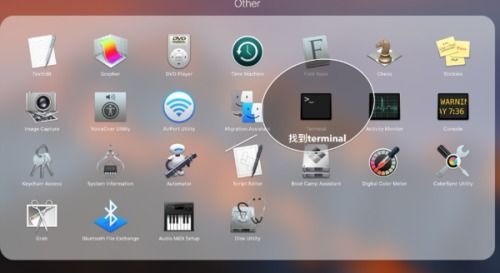
1. 打开Skype应用程序。
2. 登录你的账户,或者创建一个新账户。
三、邀请对方加入视频通话
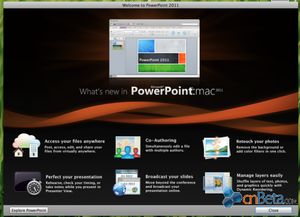
1. 在Skype主界面,点击你想要演示PPT的联系人。
2. 点击通话按钮,开始视频通话。
四、共享屏幕
1. 在视频通话过程中,点击屏幕右下角的“共享”按钮。
2. 在弹出的菜单中,选择“屏幕”。
3. 在“选择屏幕”窗口中,勾选你想要共享的PPT所在的屏幕。
五、演示PPT
1. 在Skype通话界面,点击PPT所在的屏幕,然后打开你的PPT文件。
2. 开始你的演示,就像在本地电脑上一样操作PPT。
六、互动交流
1. 在演示过程中,你可以通过Skype的聊天功能与对方进行文字交流。
2. 如果需要,你可以切换回视频通话,与对方进行实时互动。
七、结束演示
1. 演示结束后,点击Skype通话界面左上角的“结束通话”按钮。
2. 在弹出的确认窗口中,点击“结束通话”。
八、注意事项
1. 屏幕共享权限:确保你的Mac操作系统已经开启了屏幕共享权限。
2. 分辨率设置:在Skype设置中,你可以调整视频和屏幕共享的分辨率,以获得更好的观看体验。
3. 隐私保护:在共享屏幕时,注意保护你的隐私,避免泄露敏感信息。
通过以上步骤,你就可以在Mac上用Skype演示PPT了。现在,你不再需要担心如何向他人展示你的PPT,只需轻松几步,就能实现远程演示。希望这篇文章能帮助你更好地利用Skype进行演示,让你的每一次演示都充满魅力!
